
软件大小:111.45 MB软件语言:简体中文授权方式:免费软件
更新时间:2021-01-05运行环境:Win ALL
推荐下载 软件大小 版本说明 下载地址
暴风影音5是目前网络上最受欢迎的万能视频播放器,集本地和在线影视播放于一体,新增左眼技术,并提供720P,1080P真高清在线视频,简单方便实用。同时暴风影音5播放器采用了全新的程序架构,启动快3倍、同时研发的"极速皮肤",并新增支持40种至687种视频格式,让你的视频播放无忧。
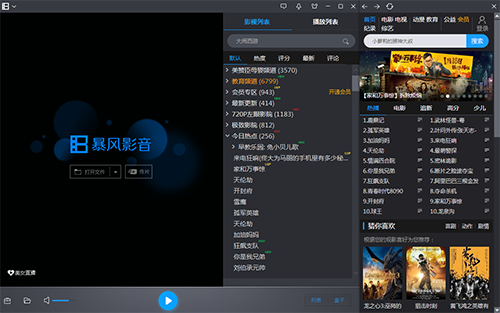
暴风影音5软件特色
·通过自动侦测用户的电脑硬件配置;
·自动匹配相应的解码器、渲染链
·自动调整对硬件的支持
它提供和升级了系统对常见绝大多数影音文件和流的支持,包括 :RealMedia、QuickTime、MPEG2、MPEG4(ASP/AVC)、VP3/6/7.Indeo、FLV 等流行视频格式;AC3/DTS/LPCM/AAC/OGG/MPC/APE/FLAC/TTA/WV 等流行音频格式;3GP/Matroska/MP4/OGM/PMP/XVD 等媒体封装及字幕支持等。配合 Windows Media Player 最新版本可完成当前大多数流行影音文件、流媒体、影碟等的播放而无需其他任何专用软件。
暴风影音采用 NSIS 封装,为标准的 Windows 安装程序,特点是单文件多语种(简体中文 + 英文),具有稳定灵活的安装、卸载、维护和修复功能,并对集成的解码器组合进行了尽可能的优化和兼容性调整,适合普通的大多数以多媒体欣赏或简单制作为主要使用需求的用户,还有菜鸟用户;而对于经验丰富或有较专业的多媒体制作需求的用户,我们建议您自行分别安装适合自己需求的独立工具,而不是使用集成的通用解码包。
暴风影音整合了暴风转码,对媒体文件进行格式转换
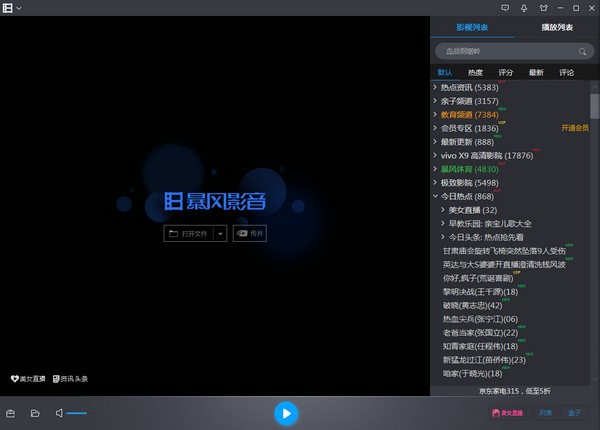
暴风5在暴风3的基础上重新改版,启动暴风和播放高清电影平均提速3倍以上,添加了很多新的功能,并且对原有很多功能进行了优化,相信一定能够不负众望,满足您对完美播放体验的种种期待!
全新的程序架构,配合各功能调度调优,启动快了3倍!
硬解播放核心大升级,打开高清电影速度大幅提升!
特别研发、专门设计的"极速皮肤"速度和视觉的双重"快"体验!
新增40种,共支持687种视频格式,开放解码器调节接口,供用户使用!
新皮肤:超酷电影皮肤,整个界面就是一幅置身其中的电影大海报,还可以选择您喜欢的颜色;
新列表:播放时列表放大,查看信息一目了然;在线影视剧以合集方式呈现,查找更方便;
新体验:改进80多处播放器功能体验,新增支持:AB段重复播放、双字幕对照显示。
支持数百种媒体格式并一对一的解决不可播格式,支持高清硬件加速,全高清文件CPU占10%以下,MKV可进行多音频、多字幕的自由切换,支持大多数量的手持硬件设备视频文件。
暴风影音5使用方法
同其它影音播放器的使用方法是一样的,这里就不一一为大家介绍了。下面我们来说说它的一些使用小技巧,随小编一起来看看吧。
视频怎么旋转方向?
1、在使用这款软件观看视频时我们可以将画面旋转角度,观看不同角度的画面体验不一样的视觉盛宴。首先我们打开已经下载安装好的这款软件,任意选择一个视频打开播放。
2、接着我们将鼠标移动到下图所指的位置,会看到这里呢有一行隐藏起来的工具栏,点击工具栏上的“画”选项。
3、点击”画“选项后我们会打开画质调节面板,在这里我们就可以设置画面翻转角度了。如下图所指,我们可以看到翻转角度:180°、90°,任意选择角度点击进行翻转就可以了。需要注意一点的是,我们如果想实时看转变效果必须让视频处于播放状态哦。好啦,这样就能完成对画面的旋转了。
4、如果你觉得以上方法比较麻烦的话,小编偷偷告诉你个小技巧,在默认快捷方式下,按键盘上的“[”键就是画面顺时针旋转90°;按键盘上的“]”键就是画面旋转180°。这样就能很轻松的实时旋转画面了,是不是很简单呢,赶紧来体验一下吧。
暴风影音5常见问题
如何设置3D效果?
1、对于一些美国大片或动作系列的影片,观看3D效果会更加刺激好看,那我们使用这款软件如何设置才能观看3D效果呢?下面小编给大家具体来介绍一下。前提是你呢先在本站下载安装好后,然后双击打开运行。
2、你可以在网上下载3D片源直接使用该程序观看就可以了,打开后明显可以看到它的画面与之前有所不同,肉眼看可以看到有重影,如果能带上3D眼镜效果会更好,这个呢自己体会吧,观看过3D影片的小伙伴应该知道是种什么体验。如果是普通视频你又想观看3D效果,那这款软件也可以帮你轻松搞定。
3、你可以点击主界面左下角的那个工具箱,在这里找到一个“3D”选项,点击打开。
4、接着我们会打开它的设置菜单,在这里点击3D开关启动,添加到界面启动。
5、再点击下方的3D设置按钮,进入下一个菜单,在这里可以对视频的显示方式,片源画面格式等内容进行设置,当然这些都是为了使用3D眼镜能有更好的观看效果,大家根据自己的需求选择设置就好啦。
如何使用剪辑视频?
答:在本站下载安装好后,然后双击打开,选择你想要剪辑的视频,将它添加到列表中点击播放。在播放的视频中点击右键菜单,选择视频截取——片段截取,接着会弹出一个窗口在这里你就可以设置要剪辑的视频内容了:拉动视频条选择自己想要剪辑的视频内容,然后选择它的声音和画面质量及要输入的视频格式,最后保存输出到自己所定义的文件夹中就可以了。
没有声音怎么办?
答:你可以先查看下自己电脑的声卡和喇叭是否有问题,查看后其它地方播放也是没有声音那建议升级或重装一下声卡驱动。
如果确认无误后还是没声音,那你可以尝试去设置一下这款软件的声卡。打开软件后点击左上角的图标,在弹出的选项中,选择高级设置——播放设置,点击打开。在它的播放设置面板中我们可以点击左侧的声卡选项,然后在这里根据自己的情况选择一个声卡点击确定就可以了。设置完成后记得重启软件,这样设置后应该就能正常使用了。
暴风影音5更新日志
1. VIP会员全新上线
2. 优化操作体验
3. 修复产品使用中的错误